• Filed to: Androidデバイス • Proven solutions
Androidのルート化は、Android OSを完全に支配する権限を得るためのプロセスです。ルートアクセスを得たら、簡単にアンインストールしたり、システムアプリの速度をあげたり、最新のAndroidバージョンにアップグレードしたり、ルートアクセスを必要とするアプリのインストールをしたりできるようになります。たくさんの利点があるため、Android携帯やタブレットのルート方法を知りたいことでしょう。今日この記事では、簡単にAndroid携帯やタブレットをルート化できる方法をご紹介します。
Part 1. Android携帯やタブレットをルート化する前の作業
1. Android携帯やタブレットの完全なバックアップをとっておく
Androidのルート化が完璧に安全で何もなくすことはないとは誰も保証できません。データ紛失を防ぐため、ルート化する前にAndroid携帯やタブレットのバックアップをとっておく必要があります。
2. Android携帯やタブレットを完全に充電しておく
ルートプロセスを完了するのにどの位時間がかかるかわかりません。もしルート化中にAndroid携帯やタブレットの充電が切れたら、文鎮になるかもしれません。そのため、Android携帯やタブレットを完全に充電しておきましょう。
3. 適切なルートツールを見つける
全てのツールを使用できるとは限りません。いくつかのルートツールは限られたAndroid携帯やタブレットでしか作動しません。そのためあなたのAndroid携帯やタブレットに対応している適切なルートツールを見つけることが大切です。この記事では2つの便利なルートツール、Wondershare iSkysoft Android データ復元とRoot Geniusをご紹介します。
4. ルート化のビデオをみる
Android携帯やタブレットをルート化する手順を教えるYouTubeビデオはたくさんあります。このようなビデオをみれば事前に何が起こるか知ることができます。
5. ルート化の方法を学ぶ
上記で述べたように、ルート化に失敗して全て失うこともあります。ルート解除の方法をきちんと知っておくべきです。もしこのような事が起こったら、Android携帯やタブレットのルート解除をし、元の状態に戻すことができます。
Part 2. iSkysoft Android データ復元を使ってワンクリックでコンピュータからAndroid携帯やタブレットをルート化する
たくさんのルートツールの中でiSkysoft Android データ復元 は、簡単な操作で群を抜いています。たったワンクリックでAndroid携帯やタブレットを安全にルートできます。また3,000以上のAndroid 2.2以降を搭載しているAndroidデバイスと互換性があります。下記にAndroid携帯とタブレットをルート化する簡単な方法をご紹介します。この手順に従ってください。
Step 1. iSkysoft Android データ復元をコンピュータにダウンロードし、起動する
始めるには、WindowsコンピュータでiSkysoft Android データ復元をダウンロードし、起動させます。

Step 2. USBケーブルやWifiを使用してAndroid携帯やタブレットをコンピュータに接続
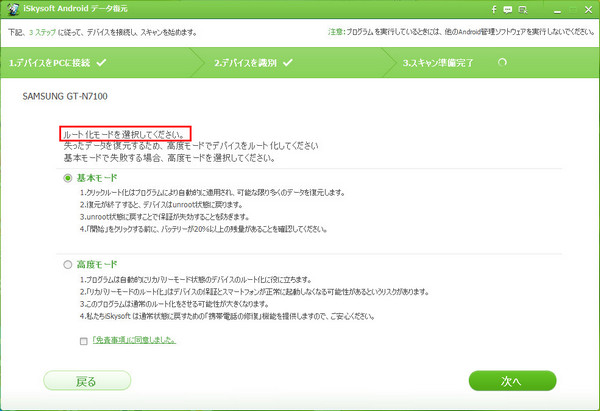
USBケーブルで接続: ケーブルをコンピュータに差し込み、Android携帯やタブレットを接続します。検出されたらAndroid携帯またはタブレットが初期画面に表示されます。
WiFiで接続:WiFi接続をするには、iSkysoft Android データ復元.apkファイルをAndroid携帯かタブレットにインストールしてあるかを確認する必要があります。もし、していなければ、iSkysoft Android データ復元.apkファイルを手動でインストールしてください。その後、 iSkysoft Android データ復元アプリをAndroid携帯やタブレットで開き、デスクトップのiSkysoft Android データ復元のQRコードをスキャンして、接続します。
Step 3. Android携帯やタブレットのルート化を開始
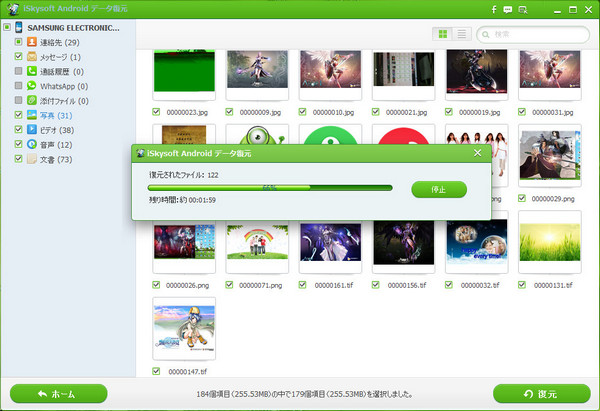
左のサイドバーでツールキットをクリックします。ツールキット画面で、「ルートアクセス」をクリックします。iSkysoft Android データ復元がAndroid携帯やタブレットのルート化を開始します。ルート化のプロセスではAndroid携帯やタブレットを切断しないようにしましょう。
Part 3. Android携帯やタブレットを Root Geniusを使ってルートする。
iSkysoft Android データ復元以外で、Root Geniusも簡単に使えるAndroidルートツールです。無料で公式のWebサイトから簡単にダウンロードできます。インストールする必要はありません。起動させて、ワンクリックでAndroidやタブレットをルート化するのに使えます。ルート化の後、カスタムROMの書き込みやメモリー容量をあけるために内蔵のアプリを消去することができます。下記の簡単な手順に従い、Android携帯やタブレットをルートしましょう。
Step 1. USBケーブルを使ってAndroid携帯やタブレットをコンピュータに接続
始めるにはRoot Geniusを公式のWebサイトからダウンロードします。起動させ、USBケーブルを使って、Android携帯やタブレットをコンピュータに接続します。その後、Root Geniusが自動的にAndroid携帯やタブレットを検出し、認知します。
接続に失敗しましたか?Android携帯やタブレットでUSBデバッグをオンにしたか確認しましょう。次に、「次へ」をクリックし、Android携帯やタブレットを接続します。
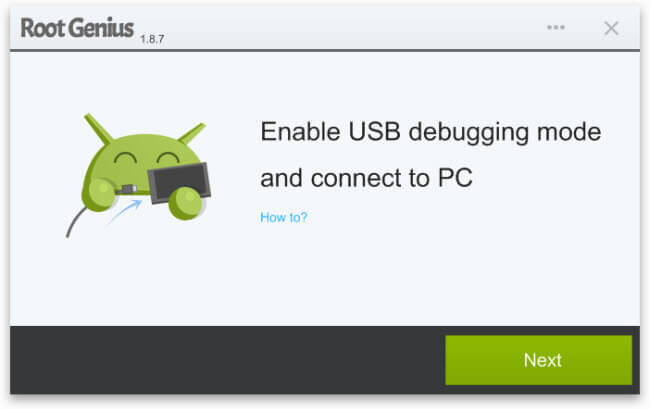
Step 2. Android携帯やタブレットでルート化を始める
初期画面で右下にいき、「承諾する」にチェックを入れます。その後、「ルートする」をクリックします。ルート中にはAndroid携帯やタブレットを切断しないでください。
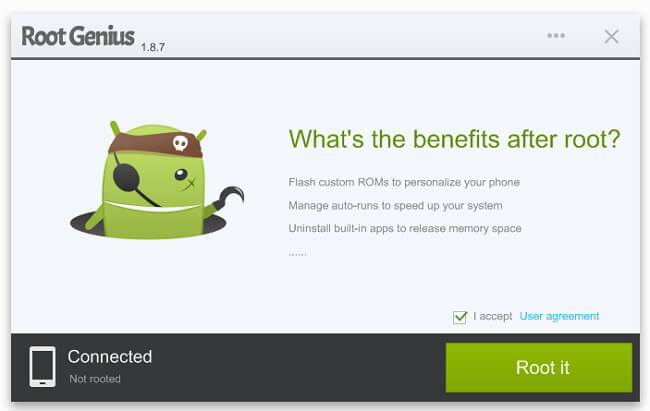
Part 4. ルート化の後、データが紛失してしまいましたか?なおしましょう。
ルート化の前にAndroid携帯やタブレットのバックアップを忘れてしまい、全てなくなってしまいましたか?ルート化中にデータが失われましたか?心配しないでください。以下の記事を読んで戻しましょう。









田中摩子
編集
0 Comment(s)